開發前須知
Github Pull Request 流程簡述
我不懂寫程式,只是想改一點點 JSON 文件/文件等,要怎麼操作?
歡迎收看 牛牛也能看懂的 GitHub Pull Request 使用指南 (純網頁端操作 Github.com)
我會寫程式,但沒接觸過 GitHub/C++/……,要怎麼操作?
如果很久以前 Fork 過,先在自己倉庫的
Settings裡,翻到最下面,刪除打開 MAA 主倉庫,點擊
Fork,繼續點擊Create fork複製你自己倉庫下的 dev 分支到本地,並拉取子模組
git clone --recurse-submodules <你的倉庫的 git 連結> -b dev注意
如果正在使用 Visual Studio 等不附帶
--recurse-submodules參數的 Git GUI,則需在複製後再執行git submodule update --init以拉取子模組。下載預構建的第三方庫
需要有 Python 環境,請自行搜索 Python 安裝教學
(maadeps-download.py 文件在項目根目錄)python maadeps-download.py配置編程環境
- 下載並安裝
Visual Studio 2022 community, 安裝的時候需要選中基於 C++ 的桌面開發和.NET 桌面開發。
- 下載並安裝
雙擊打開
MAA.sln文件,Visual Studio 會自動載入整個項目。設置 VS
- VS 上方配置選擇
RelWithDebInfox64(如果編譯 Release 包 或 ARM 平台,請忽略這步) - 右鍵
MaaWpfGui- 屬性 - 除錯 - 啟用本地除錯(這樣就能把斷點掛到 C++ Core 那邊了)
- VS 上方配置選擇
到這裡,你就可以愉快地
瞎 JB 改發電了開發過程中,每一定數量,記得提交一個 Commit, 別忘了寫上 Message
假如你不熟悉 git 的使用,你可能想要新建一個分支進行更改,而不是直接提交在dev上git branch your_own_branch git checkout your_own_branch這樣你的提交就能在新的分支上生長,不會受到
dev更新的打擾完成開發後,推送你修改過的本地分支(以
dev為例)到遠程(Fork 的倉庫)git push origin dev打開 MAA 主倉庫。提交一個 Pull Request,等待管理員通過。別忘了你是在 dev 分支上修改,別提交到 master 分支去了
當 MAA 原倉庫出現更改(別人做的),你可能需要把這些更改同步到你的分支
關聯 MAA 原倉庫
git remote add upstream https://github.com/MaaAssistantArknights/MaaAssistantArknights.git從 MAA 原倉庫拉取更新
git fetch upstream變基(推薦)或者合併修改
git rebase upstream/dev # 變基或者
git merge # 合併重複上述 7, 8, 9, 10 中的操作
提示
在打開 VS 之後,和 Git 有關的操作可以不用命令行工具,直接使用 VS 自帶的“Git 更改”即可
MAA 的檔案格式化要求
MAA 使用一系列的格式化工具來保證倉庫中的代碼和資源文件美觀統一,以便於維護和閱讀
請確保在提交之前已經格式化,或是啟用 Pre-commit Hooks 來進行自動格式化
目前啟用的格式化工具如下:
| 文件類型 | 格式化工具 |
|---|---|
| C++ | clang-format |
| Json/Yaml | Prettier |
| Markdown | markdownlint |
利用 Pre-commit Hooks 自動進行程式碼格式化
確保你的電腦上有 Python 與 Node 環境
在項目根目錄下執行以下命令
pip install pre-commit pre-commit install
如果pip安裝後依然無法運行 Pre-commit,請確認 PIP 安裝地址已被添加到 PATH
接下來,每次提交時都將會自動運行格式化工具,來確保你的代碼格式符合規範
在 Visual Studio 中啟用 clang-format
安裝 clang-format 20.1.0 或更高版本
python -m pip install clang-format使用 Everything 等工具 找到 clang-format.exe 的安裝位置。作為參考,若您使用了 Anaconda,clang-format.exe 將安裝在 YourAnacondaPath/Scripts/clang-format.exe
在 Visual Studio
工具-選項中搜索clang-format點擊
啟用 ClangFormat 支持,然後選擇下面的使用自訂 clang-format.exe 文件,選擇第 2 步找到的clang-format.exe
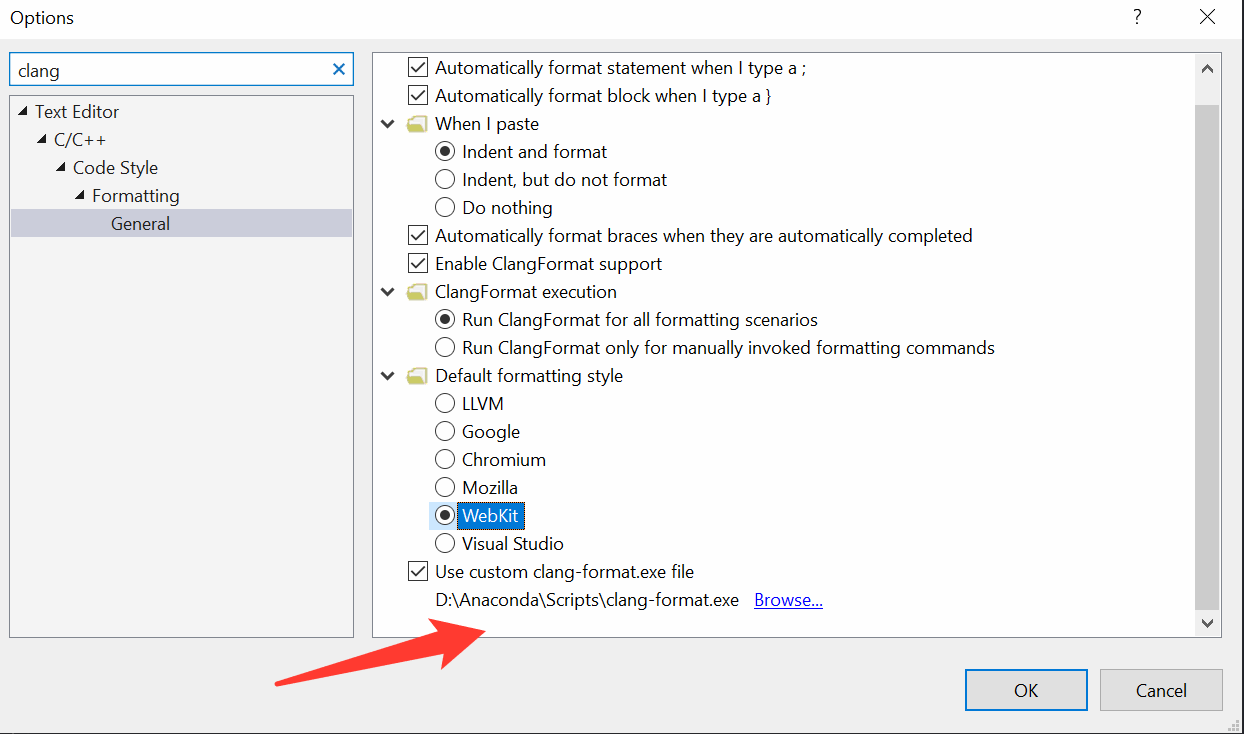
然後你的 Visual Studio 就能愉快的使用支持 C++20 語法的 clang-format 啦!
你也可以使用 tools\ClangFormatter\clang-formatter.py 來直接調用你的 clang-format 來進行格式化,只需要在項目根目錄下執行:
python tools\ClangFormatter\clang-formatter.py --clang-format=PATH\TO\YOUR\clang-format.exe --input=src\MaaCore
使用 GitHub codespace 進行在線開發
創建 GitHub codespace 自動配置 C++ 開發環境
隨後根據 vscode 的提示或 Linux 教學 配置 GCC 12 和 CMake 工程